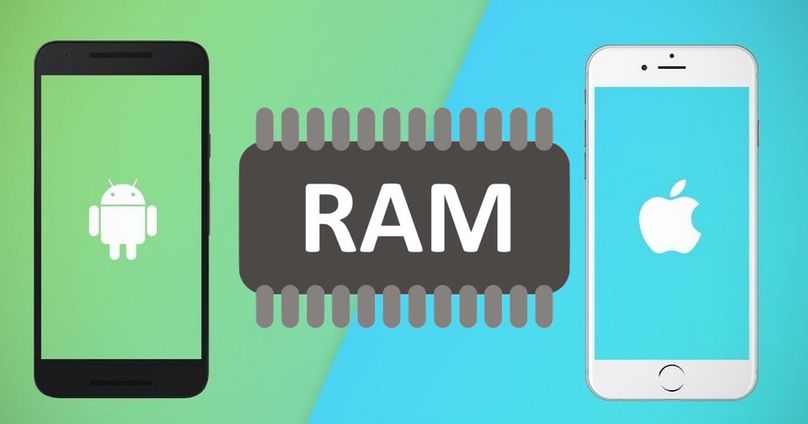Conectado al Wi-Fi sin Internet: causas y soluciones
¿Su Wi-fi no está conectado a internet?. La manera en la que nos conectamos a Internet hoy en día ha cambiado respecto a hace solo unos años. Ahora es mucho más común navegar desde dispositivos conectados a la red inalámbrica. Antes, como sabemos, lo normal era navegar desde un ordenador conectado por cable al router. Estos cambios tienen sus puntos positivos y negativos, aunque siempre solemos adaptarnos a los puntos positivos de cada tecnología. En este artículo vamos a explicar por qué a veces estamos conectados al Wi-Fi pero sin acceso a Internet. Vamos a dar algunos consejos sobre qué podemos hacer.
Por qué a veces estamos conectados al Wi-Fi sin Internet
Tal vez estemos conectados a un router o punto de acceso que en ese momento no tiene Internet por algún motivo. Puede ocurrir algún fallo a nivel de hardware, que la operadora tenga problemas para dar servicio o que directamente ese punto de acceso no esté conectado a la red, sino simplemente se conecte a otros equipos para intercambiar información. Vamos a suponer que hemos llegado hasta aquí porque estamos conectados a nuestro router a través de la red Wi-Fi pero no tenemos acceso a Internet.
Estamos conectados a un punto de acceso que no tiene red
Es común encontrarnos con dispositivos que amplifican la señal inalámbrica para conectarnos desde otros lugares. Esto está muy presente en lugares de trabajo y grandes centros, donde tienen que soportar muchos usuarios al mismo tiempo y en diferentes zonas. Sin embargo, podemos toparnos con el problema de que ese repetidor realmente no esté conectado al router. Por ello no tendríamos acceso a la red.
Tendríamos que comprobar que realmente se trata de ese punto de acceso en concreto y no es un problema general de la red. En caso de que ese sea el problema, podemos configurarlo correctamente o buscar la posible solución para tener Internet con normalidad. Suele ocurrir en lo que se conoce como zonas muertas. Los dispositivos, como podría ser un repetidor inalámbrico, no tienen realmente acceso a la red, pese a que permite que nos conectemos a ellos.Es por ello que siempre debemos revisar que todos los puntos de acceso que tenemos en nuestra vivienda o lugar de trabajo funcionan correctamente y están conectados al router.
Fallo a nivel de sistema
Pero algo que debemos tener muy presente es la posibilidad de que se trate de un fallo a nivel de sistema. Puede que nuestro equipo tenga malware e impida la conectividad de Internet correctamente, que tengamos un antivirus o cortafuegos que impida la entrada de Internet, aunque estemos conectados al router de forma inalámbrica. También podría darse el caso de tener algún problema de software con la tarjeta de red. Una mala configuración podría estar detrás de este tipo de errores también. En ocasiones puede que hayamos tenido que configurar algún apartado de nuestra conexión a nivel de sistema y eso haya generado problemas. Incluso una actualización del sistema operativo podría ser la causa de problemas con la conexión de Internet.
Incluso puede que el problema se deba a una actualización que no se ha realizado correctamente. Si recientemente has intentado actualizar Windows a una nueva versión y no se ha completado el proceso por algún motivo, puede que eso haya generado conflicto con la tarjeta de red y haya problemas para tener conexión correctamente. Lo mismo puede ocurrir con los controladores de red, que podrían crear interferencias con el sistema si ha surgido algún error.
El firewall o antivirus están interfiriendo
Una causa relativamente habitual es que tengamos un firewall instalado y no lo hayamos configurado bien. Puede que esté bloqueando cualquier conexión y eso nos impida navegar con normalidad. Podríamos estar conectados al Wi-Fi pero no poder usar ningún programa que necesite red. También el propio antivirus podría estar interfiriendo y esto provocaría errores de este tipo. Windows trae su propio firewall y antivirus que generalmente funcionan muy bien, por lo que este problema podría aparecer si hemos instalado otro adicional.
Algo similar puede ocurrir si tienes instalada una VPN. Las redes VPN tienen la capacidad de brindarnos excelentes prestaciones, sobre todo a nivel de seguridad y privacidad a la hora de navegar por Internet, además de ayudarnos a evitar cierto tipo de bloqueos como pueden ser los conexiones que se limitan a ciertos territorios o a la visualización de contenido que está distribuido en distintas bibliotecas según el país del origen de la conexión como puede ser Netflix por citar un ejemplo.
Pero debemos destacar que, este tipo de programas también podrían interferir y generar problemas para navegar por Internet o incluso tener acceso a la red. Es algo que puede pasar tanto en el ordenador como en un dispositivo móvil. Especialmente va a ocurrir cuando utilizas un programa VPN gratuito o de pocas garantías. Eso podría generar problemas en el equipo e interferir con otras aplicaciones.
Cómo solucionar el problema de conectividad Wi-Fi
Hemos visto cuáles son los principales motivos de que nos conectemos a una red pero no tengamos acceso a Internet. Esto puede generar problemas para nuestro día a día, a la hora de trabajar o buscar información. Por ello debemos encontrar la manera de solucionarlo. Vamos a ver algunos puntos que podemos tener en cuenta para tener conectividad Wi-Fi.
Reiniciar el dispositivo y el router
Si empezamos por lo más básico, lo primero que tenemos que hacer es reiniciar tanto el dispositivo como el router. Ahora bien, en este último caso hay que hacerlo bien: tenemos que mantener el router apagado unos 20-30 segundos. De esta forma nos garantizamos que el reinicio va a ser correcto.
Esto en muchas ocasiones puede solucionar problemas comunes que nos dejan sin conexión. Es un paso sencillo y rápido que podemos tener en cuenta en caso de errores con el Wi-Fi, ya sea que la velocidad no es la mejor o que directamente no tenemos conectividad y nos impide navegar.
Si estás utilizando una tarjeta de red externa, también puedes probar a reiniciarla. Básicamente lo que tienes que hacer es desconectarla del puerto USB, reinicias el ordenador, lo vuelves a encender y conectas de nuevo la tarjeta. Automáticamente el sistema empezará a reconocer el hardware y podría solucionar algún fallo puntual que hubiera.
Olvidar la red
Si el problema ocurre únicamente con una red Wi-Fi en concreto, lo que puedes hacer es simplemente darle a dejar de recordar. Para ello tienes que ir al icono del Wi-Fi, en la barra de tareas, seleccionas la red correspondiente y haces clic con el segundo botón del ratón para, posteriormente, darle a Dejar de recordar.
Si esa red no estuviera en el rango de alcance en ese momento, también podrías dejar de recordarla. En este caso tendrías que ir a Inicio, entras en Configuración, Red e Internet, Wi-Fi y allí seleccionas Administrar redes conocidas. Te aparecerá la lista de todas a las que te has conectado alguna vez y solo tienes que buscar la que está creando problemas y la dejas de recordar.
Posteriormente vuelves a conectarte a esa red. Te solicitará de nuevo la contraseña, ya que es como si no te hubieras conectado nunca. Tal vez este proceso tan sencillo te permita conectarte a la red inalámbrica sin problemas.
Mantener el sistema actualizado
También debemos mantener el sistema actualizado correctamente. Esto incluye principalmente todo aquello que tiene que ver con la red. Hablamos de actualizar los drivers de la tarjeta de red, el firmware del router, etc. A veces pueden surgir problemas si tenemos una versión antigua. Puede haber un conflicto al instalar una nueva actualización del sistema operativo al tener una versión obsoleta de los drivers de la tarjeta de red.
Para actualizar correctamente la tarjeta de red en Windows tenemos que ir a Inicio, entramos en Administrador de dispositivos, vamos a Adaptadores de red y allí seleccionamos la tarjeta correspondiente. Tenemos que hacer clic con el botón derecho del ratón y le damos a Actualizar controlador. Esto es algo importante que debemos realizar periódicamente para lograr que todo funcione adecuadamente.
Pero también debes tener la última versión del sistema operativo, ya que si está obsoleto puede tener incompatibilidad con los drivers de la tarjeta de red inalámbrica y aparecen los problemas. En este caso tienes que ir a Inicio, entras en Configuración y vas a Windows Update. Allí aparecerán posibles nuevas versiones y debes instalarlas para contar con lo último.
Debes asegurarte de que el proceso finaliza por completo. En caso de que quedara algún archivo pendiente o por algún motivo no finalizara correctamente, eso podría crear conflictos a nivel de sistema y hacer que no pueda conectarse bien a una red inalámbrica o tenga fallos para reconocer el adaptador de red Wi-Fi.
Tener el equipo seguro
Por otra parte, mantener el equipo seguro es algo vital. A veces surgen problemas de este tipo por la entrada de malware. Es esencial contar con herramientas de seguridad. Un buen antivirus puede evitar este tipo de problemas. Es algo que debemos aplicar en todo tipo de sistemas operativos que tengamos.
Solucionador de problemas de Windows
Otro punto que recomendamos es hacer uso del solucionador de problemas de Windows. Es una función integrada en el propio sistema operativo de Microsoft que puede resolver problemas de red. Es una alternativa más que podemos poner en práctica si tenemos problemas de este tipo.
Para usarlo tenemos que ir a Inicio, entramos en Configuración y pinchamos en Red e Internet. Una vez aquí hay que ir hasta el Solucionador de problemas, que nos aparecerá en la parte central, dentro de Configuración de red avanzada. Tenemos que continuar el proceso y seleccionar los adaptadores de red para que encuentre cuál puede ser el problema.
Este proceso va a durar unos minutos y una vez finalice te mostrará posibles errores que haya detectado y si fuera posible los corregirá. A partir de ahí ya podrías usar con normalidad la tarjeta de red y conectarte sin problemas, siempre y cuando haya podido encontrar el motivo del error y lo haya corregido.
Deshabilitar el proxy
Sin duda alguna, cada vez son más los usuarios que utilizan servidores proxy por las diversas bondades que pueden brindarnos en cuanto a navegación por internet al igual que el uso de las conexiones mediante redes VPN, sobre todo por esa capa de seguridad extra que nos brinda.
Pero, en ocasiones, debido a la forma de funcionar que tienen los proxys, pueden generarse algunos problemas de conexión a internet, ya que normalmente lo que hacen es filtrar todo el tráfico cuando estamos navegando a través de ellos y si tiene algún fallo es probable que nuestra conexión a internet se vea ralentizada o totalmente interrumpida.
Si utilizas un proxy, y estás experimentando alguno de estos problemas, podrías probar con desactivarlo, esto puedes hacerlo de una manera simple, solo tienes que ir al inicio de Windows y buscar configuración.
Una vez allí, solo tienes que ir al apartado de Red e Internet y posteriormente en la parte de abajo encontraras la sección que se llama configuración manual del proxy, en dicha sección se encuentra la opción para utilizar un servidor proxy y lo único que tienes que hacer es desactivar dicha opción y ya estaría.
Luego de desactivarlo, prueba nuevamente para constatar que ya puedes navegar correctamente por internet o puedes probar primero a reiniciar el equipo para que surtan efecto los cambios de manera correcta y luego realizar nuevamente la prueba de navegación.
Restablecer los valores de red
Si todo esto no ha tenido ningún efecto podemos restablecer los valores de red por completo. Esto quitará y volverá a instalar todos los controladores por si hubiera algún fallo. A veces hay conflictos, alguna mala configuración que hayamos realizado o fallos que puedan ser resueltos simplemente de esta forma.
En Windows tenemos que ir a Inicio, entramos en Configuración, vamos a Red e Internet y allí buscamos la opción de Restablecimiento de red. Puede ser la solución a este problema y otros similares que puedan aparecer. Básicamente devuelve la configuración de los adaptadores a como venía de serie, recién instalados los drivers.
Fuente: www.redeszone.net
Visita nuestra web: www.datasystem.es
Numero de contacto: 633278652
Somos una empresa con más de 12 años de experiencia en el sector informático y electrónico. En Data System nos apasiona nuestro trabajo, y esa pasión la reflejamos en todas las reparaciones que hacemos. Somos los mejores del sector porque damos a todos los dispositivos el mismo servicio y atención al cliente que le daríamos a los nuestros. Tratamos cada diagnóstico y reparación como un reto que vamos a cumplir, y no como un trabajo que es obligatorio hacer. Aprovechamos cada momento para ser mejores que ayer, y eso que ayer fue un día bastante bueno.